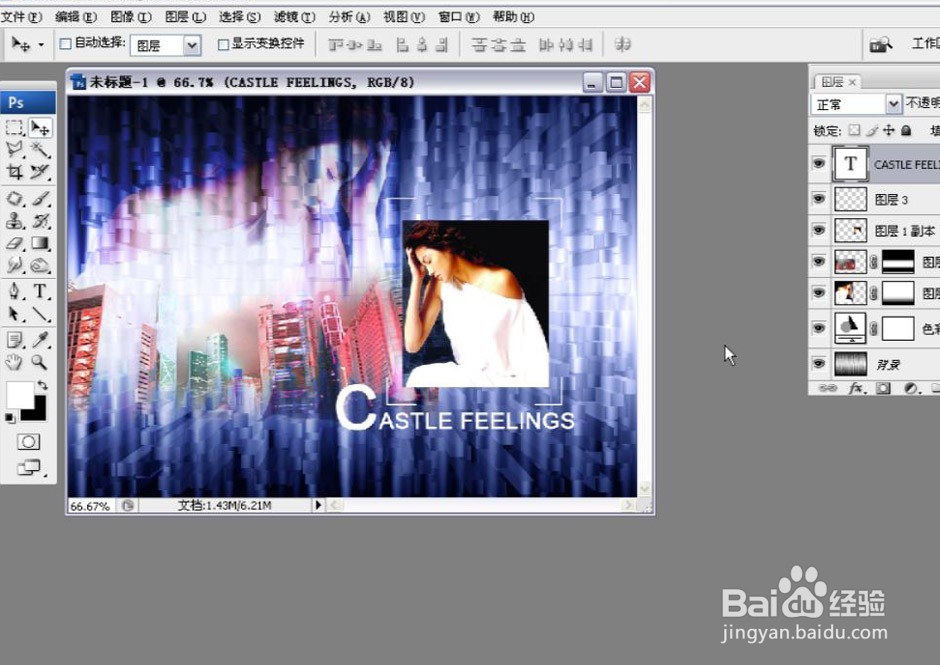如何应用PS合成人物在城市夜景海市蜃楼遐想
1、新建一个宽度和高度分别为297.04、209.9毫米的文件

2、选择渐变工具,默认前景色与背景色,设置渐变为前景色到背景色渐变,勾选反向,仿色,透明区域,创建对称渐变

3、选择滤镜—>扭曲—>波浪,弹出设置参数对话框,将生成器数设为3,波长10-43,波幅52-52,比例100-100,类型为正弦,点击确定


4、选择滤镜—>风格化—>凸出,弹出设置参数对话框,将类型设置为块,大小为20像素,深度为30,随机,勾选蒙版不完整块,点击确定


5、按SHIFT+CTRL+F弹出渐隐对话框,设置渐隐参数,将不透明度设置为50,模式正常,点击确定


6、通过色彩平衡命令,为图像设置颜色,选择中间调,青色-26洋红0黄色74,选择高光,青色0洋红0黄色40,确定,添加色彩后的图像如下图所示


7、打开人物图像,选择移动工具,将人物拖拉到文件中,关闭人物图像,调整人物在文件中的大小与位置

8、设置混合模式为叠加,不透明度为70%,为图像创建蒙版,将前景色与背景色对换,选择渐变工具,去掉反向勾选,在蒙版中填充从下往上的线性渐变

9、打开城市夜景海市蜃楼图像,选择移动工具,将城市夜景图像拖拉到文件中,调整位置,关闭夜景图像

10、再次调整城市夜景图像在文件中的位置,设置混合模式为点光
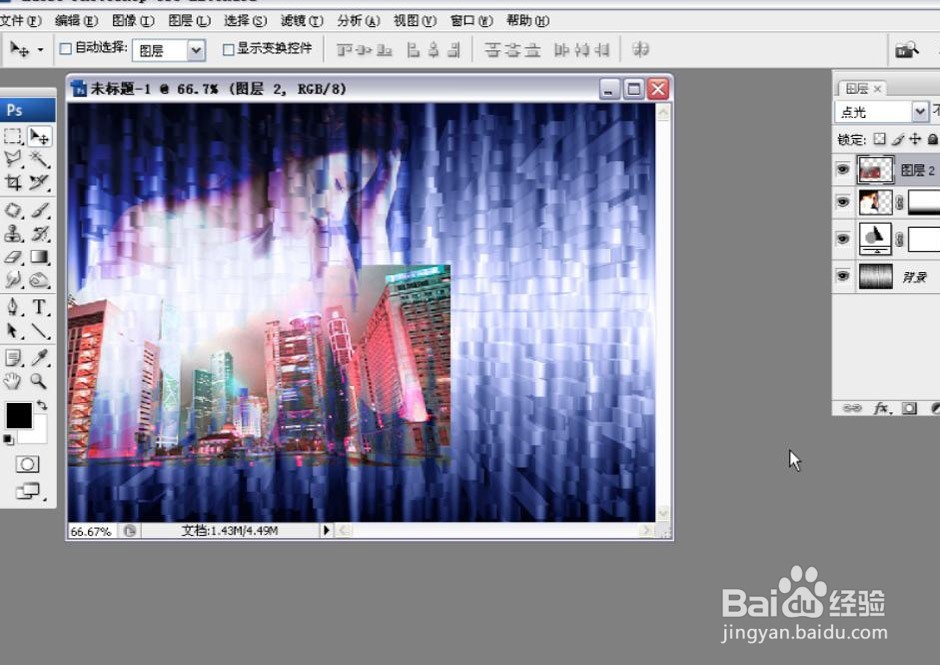
11、为图像创建蒙版,选择渐变工具,去掉反向勾选,设置渐变为前景色到透明渐变,在蒙版中填充渐变颜色,使其城市夜景与画面融合

12、复制图层1,系统自动命名为图层1副本,拖动该图层的蒙版到删除按钮上,删除蒙版

13、将图层1副本移动至最顶层,设置混合模式为正常,不透明度100%,按CTRL+T进行自由变换,水平翻转,对图像进行缩小,移动调整位置

14、新建一个图层,使用直线工具绘制白色直线,绘制时按住SHIFT键可以使线条呈水平或垂直方向
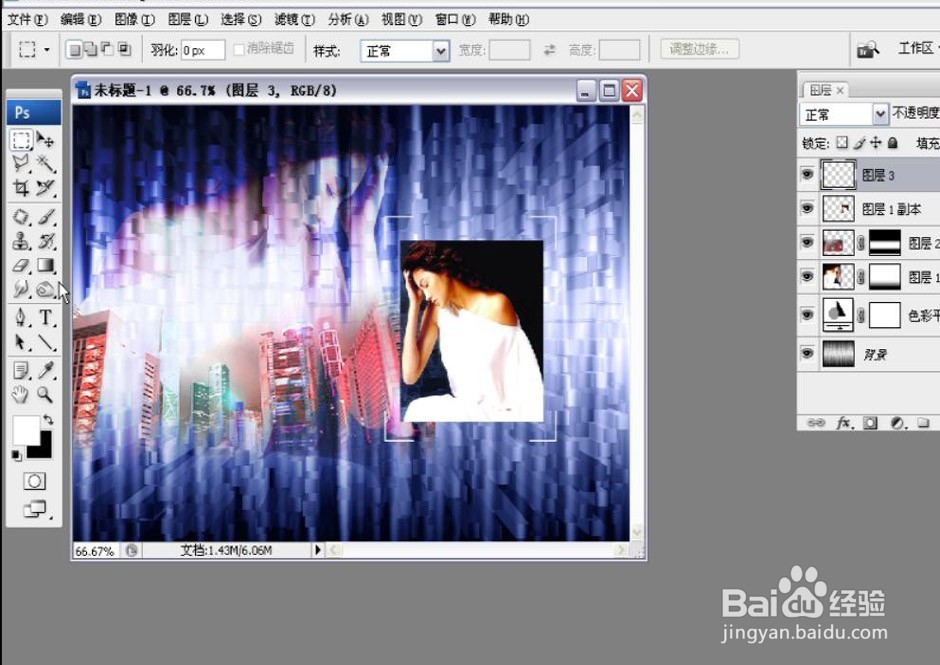
15、使用矩形选框工具,选区多余的区域,将他们删除,输入文字,完成制作